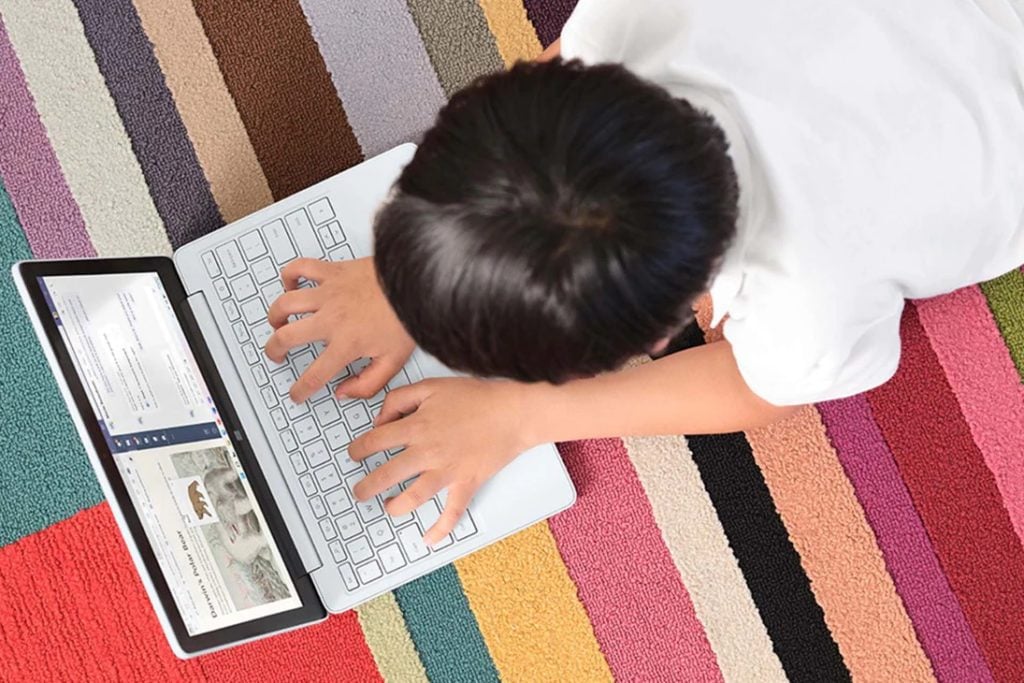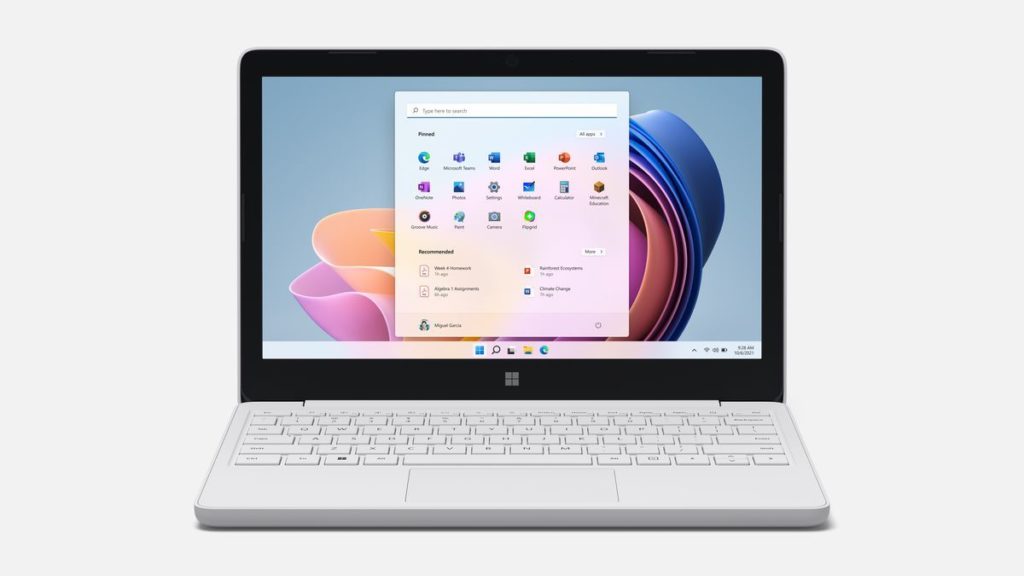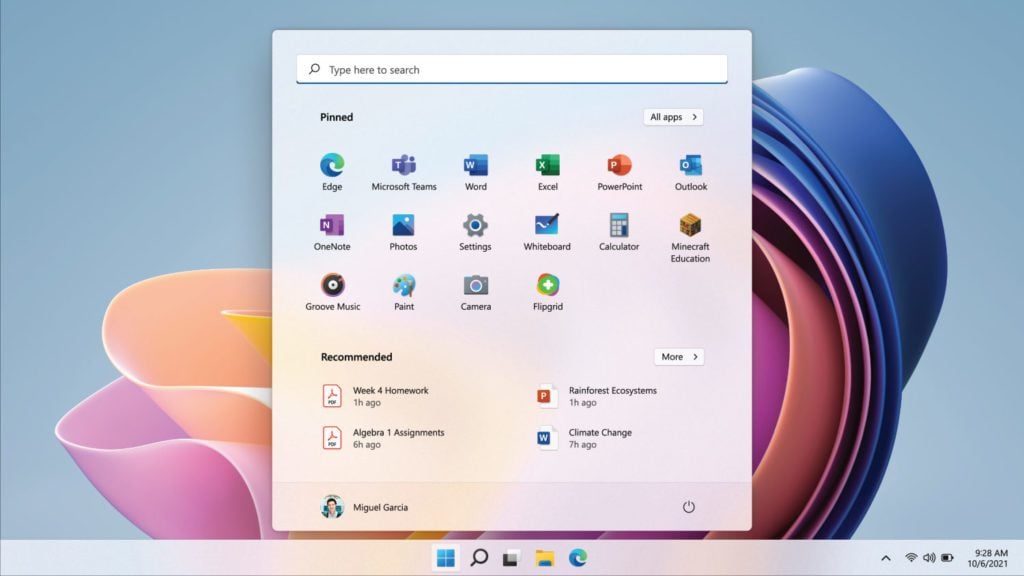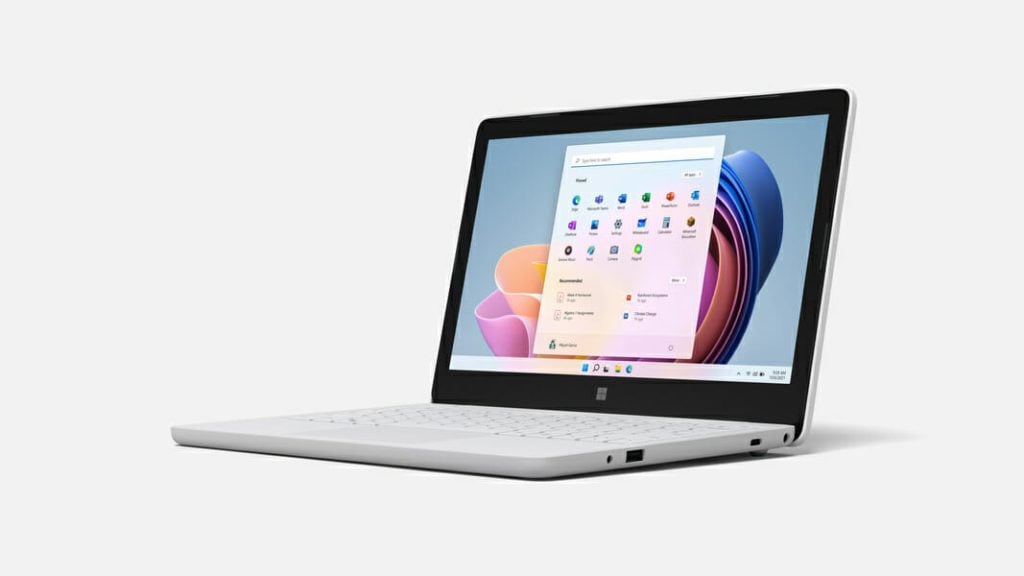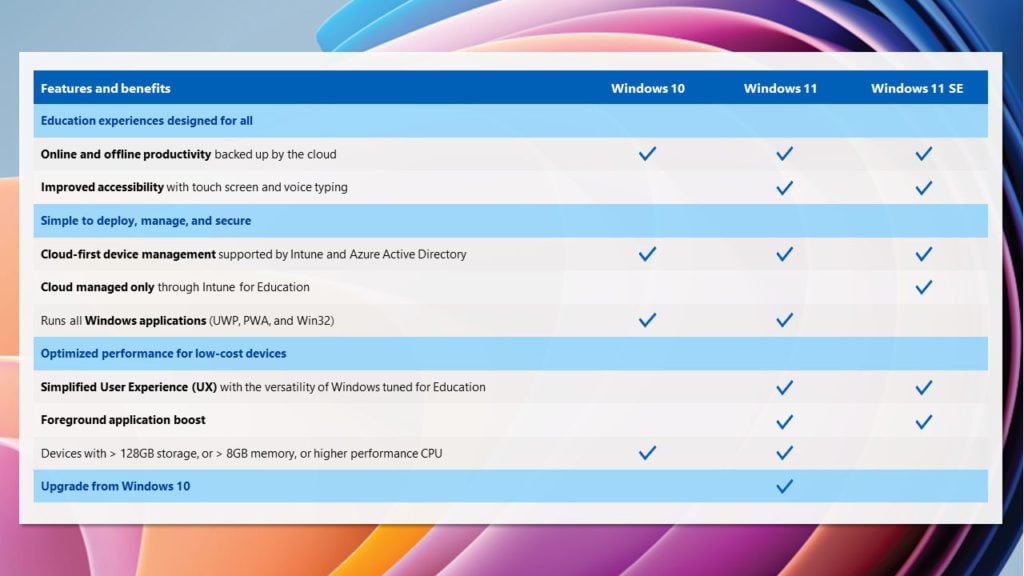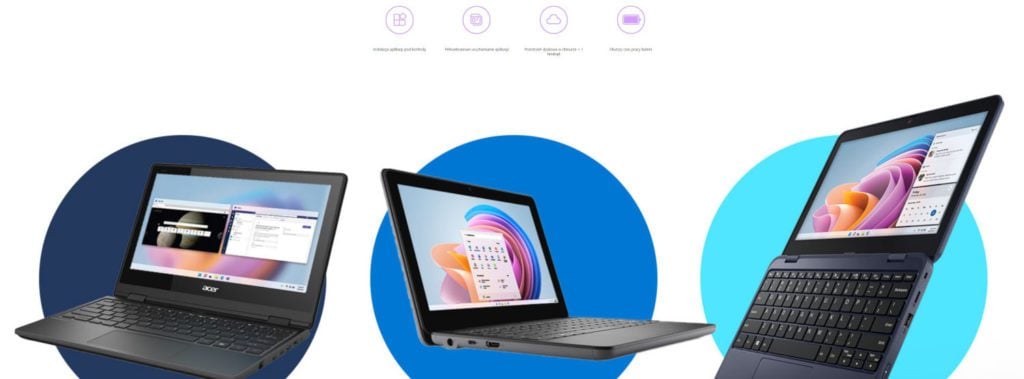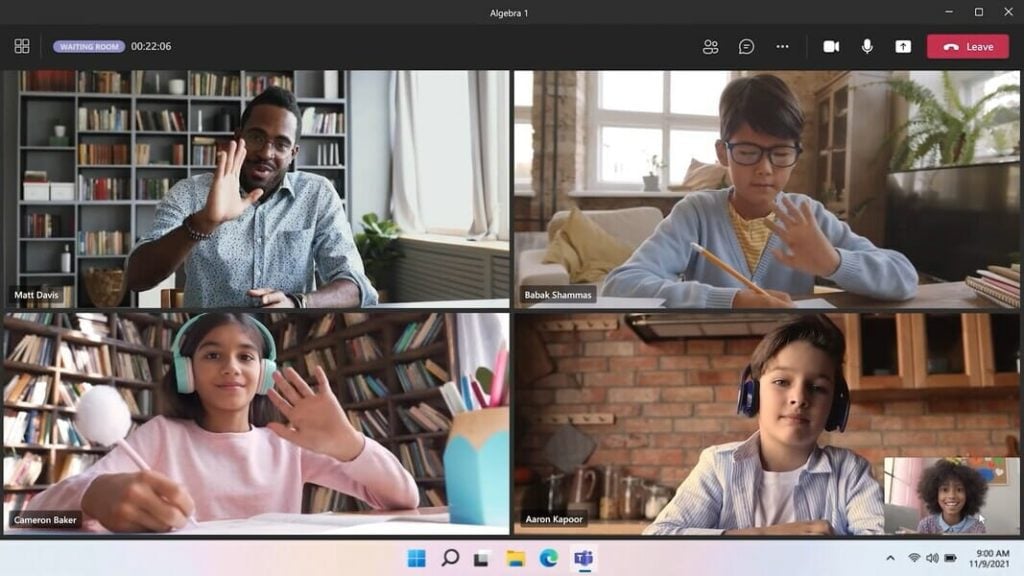Na komputerze z tym systemem masz dostęp jedynie do wybranych aplikacji. W dodatku mogą je instalować tylko administratorzy IT za pomocą specjalnego narzędzia. Dzięki temu nie ma ryzyka, że uczeń (lub nauczyciel) spróbuje wgrać niepożądane oprogramowanie do komputera używanego w szkole. Jest to kluczowa cecha Windowsa 11 SE, która odróżnia go od tradycyjnej wersji systemu.
Warto też wspomnieć o tym, że domyślnie jest zablokowana możliwość zmiany ustawień w Panelu Sterowania. Pieczę nad nimi (zdalnie) sprawują, rzecz jasna, szkolni administratorzy.
Ograniczone możliwości Snap Layouts
Snap Layouts przeszło w Windowsie 11 metamorfozę i z grupowania okien nie tylko korzysta się przyjemniej, ale też pozwala ono w większym stopniu na wielozadaniowość (optymalizacja przestrzeni pracy). W Windowsie 11 SE aplikacje zawsze uruchamiają się w trybie pełnego ekranu, a dzięki funkcji Snap Layouts możesz używać tylko 2 jednocześnie (na podzielonym ekranie). Jest to spora zmiana w stosunku do tradycyjnego Windowsa 11, który oferuje podział nawet na 6 okienek (ich liczba jest uzależniona od wielkości ekranu).
Może mieć ona związek z tym, że laptopy, które działają pod kontrolą Windowsa 11 SE, nie mają tak dużych wyświetlaczy. Dwa: w przypadku najmłodszych uczniów nie stawia się silnego nacisku na wielozadaniowość. Jest to o tyle istotne, że taki układ może przesadnie dekoncentrować i mieć negatywny wpływ na skupienie podczas wykonywania kluczowego zadania, które zlecił nauczyciel. A w końcu komputery z systemem Windows 11 SE mają usuwać elementy rozpraszające i wspomagać koncentrację.